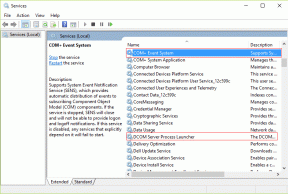Πώς να κάνετε αναβάθμιση από Windows 7 ή παλαιότερο σε Windows 8 Pro
Miscellanea / / February 10, 2022
Τώρα λοιπόν που τα Windows 8 είναι επίσημα διαθέσιμα και η Microsoft παρέχει την αναβάθμιση σε κάθε υπάρχον Χρήστης των Windows σε χαμηλή τιμή, οι περισσότεροι από εσάς πρέπει να σκέφτεστε μια αναβάθμιση από Windows 7 ή παλαιότερη εκδοχή. Εδώ λοιπόν έχουμε έναν λεπτομερή οδηγό για να σας βοηθήσουμε με τη διαδικασία.
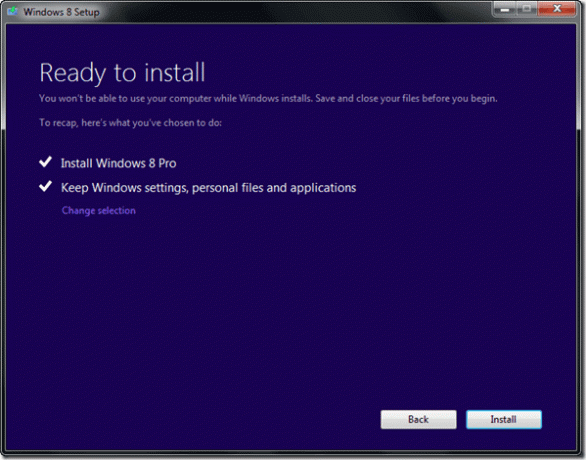
Σε αυτόν τον οδηγό βήμα προς βήμα, θα σας δείξουμε πώς μπορείτε να κάνετε αναβάθμιση από Windows 7 ή παλαιότερες εκδόσεις των Windows σε Windows 8 Pro χωρίς να χάσετε κανένα από τα προσωπικά σας αρχεία και ρυθμίσεις. Ωστόσο, καθώς υπάρχει μεγάλη σύγχυση σχετικά με την αναβάθμιση, θα σας πρότεινα πρώτα διαβάστε τις Συνήθεις Ερωτήσεις για την αναβάθμιση των Windows 8 και επίσης κάντε λίγη δική σας έρευνα εάν έχετε ορισμένες επίμονες ερωτήσεις στο μυαλό σας σχετικά με τη διαδικασία. Μόλις βεβαιωθείτε ότι θέλετε να κάνετε αναβάθμιση, αρχίστε να ακολουθείτε τα παρακάτω βήματα.
Πριν Ξεκινήσουμε
- Σε αυτή τη διαδικασία θα κάνουμε λήψη των Windows 8 Pro κατά την εγκατάστασή του. Επομένως, βεβαιωθείτε ότι έχετε απρόσκοπτη σύνδεση στο Διαδίκτυο σε όλη τη διαδικασία.
- Εάν εγκαθιστάτε την αναβάθμιση σε επιτραπέζιο υπολογιστή, βεβαιωθείτε ότι έχετε αδιάλειπτη παροχή ρεύματος.
- Βεβαιωθείτε ότι έχετε κλείσει όλες τις εφαρμογές αποθήκευσης μνήμης προτού εκτελέσετε την αναβάθμιση. Πιστέψτε με, είναι σοφή ιδέα να το κάνετε αυτό.
Ας ξεκινήσουμε…
Βήμα 1: θα χρησιμοποιήσουμε Windows 8 Upgrade Assistant που πρέπει να κατεβάσετε πρώτα. Αφού κατεβάσετε το εργαλείο, εκτελέστε το με δικαιώματα διαχειριστή. Μόλις ξεκινήσει το πρόγραμμα, θα ελέγξει τη συμβατότητα του υπολογιστή σας, κάτι που μπορεί να διαρκέσει ένα ή δύο λεπτά. Αφού ολοκληρωθεί η δοκιμή συμβατότητας, μπορείτε να προχωρήσετε εάν το υλικό του υπολογιστή σας είναι αρκετά καλό για να υποστηρίζει τα Windows 8 Pro.


Βήμα 2: Το εργαλείο θα σας ρωτήσει εάν θέλετε να κάνετε καθαρή εγκατάσταση ή θέλετε να διατηρήσετε τα αρχεία και τις ρυθμίσεις των Windows 7. Κάντε την επιλογή σας και προχωρήστε στο επόμενο βήμα.

Σημείωση: Οι χρήστες που πραγματοποιούν αναβάθμιση από τα Windows Vista και XP θα πρέπει να προχωρήσουν σε καθαρή εγκατάσταση, επομένως βεβαιωθείτε ότι το κάνετε δημιουργήστε αντίγραφα ασφαλείας όλων των σημαντικών αρχείων σας προτού προχωρήσετε περαιτέρω.
Βήμα 3: Στη συνέχεια, το εργαλείο θα σας ζητήσει να αγοράσετε Windows 8 Pro που είναι φυσικά μια υποχρεωτική διαδικασία. Θα χρειαστείτε μια έγκυρη πιστωτική/χρεωστική κάρτα ή έναν επαληθευμένο λογαριασμό PayPal για να αγοράσετε την άδεια. Εάν θέλετε να παραγγείλετε το DVD των Windows, θα πρέπει να προσθέσετε κάποια επιπλέον χρήματα. Τέλος δώστε τη διεύθυνση χρέωσής σας και αγοράστε την άδεια χρήσης Windows 8 Pro.

Βήμα 4: Αφού αγοράσετε την άδεια, το εργαλείο θα παρέχει το μοναδικό κλειδί άδειας χρήσης το οποίο θα πρέπει να αποθηκεύσετε σε ασφαλές μέρος, ίσως Evernote. Αφού προχωρήσετε, το εργαλείο θα κατεβάσει τα απαραίτητα αρχεία των Windows 8 και θα προετοιμάσει τον υπολογιστή σας για εγκατάσταση των Windows 8.
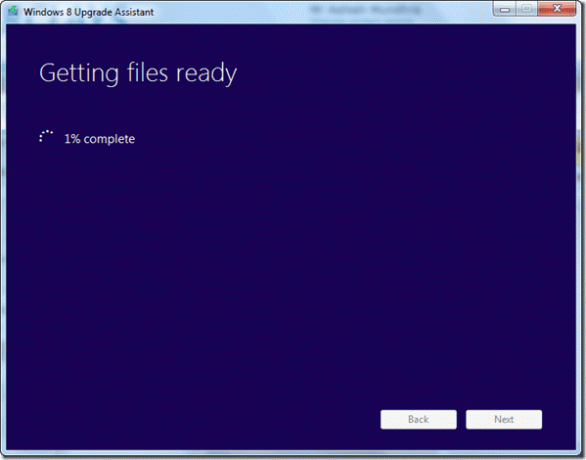

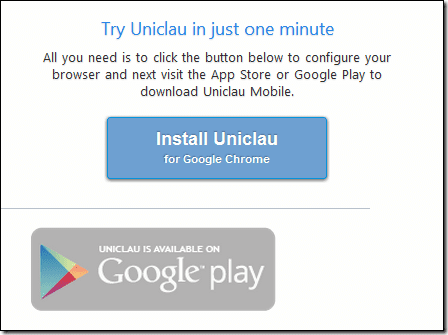
Βήμα 5: Μόλις το εργαλείο κατεβάσει όλα τα αρχεία και προετοιμάσει τον υπολογιστή σας για αναβάθμιση, το εργαλείο θα σας ζητήσει να αποθηκεύσετε και να κλείσετε όλες τις εφαρμογές. Καθώς το εργαλείο θα αναλάβει τον πλήρη έλεγχο του υπολογιστή σας, δεν θα μπορείτε να εργαστείτε σε κανένα αρχείο. Στη συνέχεια, τα Windows θα ξεκινήσουν την αναβάθμιση, η οποία θα πάρει αρκετό χρόνο. Μη διστάσετε να πιείτε έναν καφέ ή να κάνετε μια εκκρεμότητα στο μεταξύ.
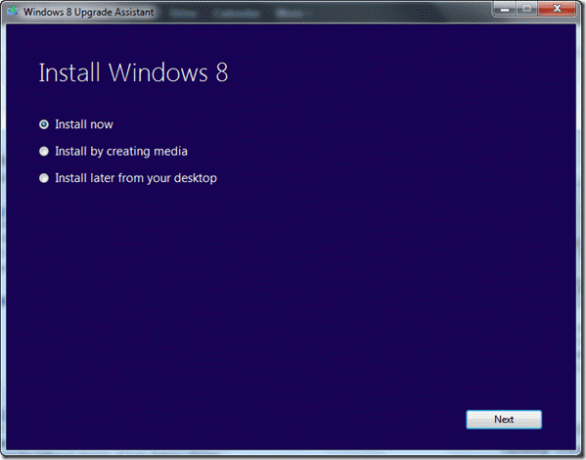

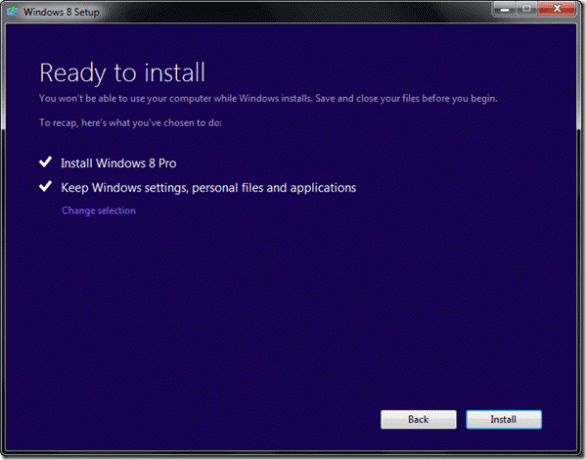
Βήμα 6: Αφού εγκατασταθεί το πρόγραμμα, θα σας ζητηθεί ρυθμίστε τις παραμέτρους των Windows 8 πριν αρχίσετε να το εργάζεστε. Αυτό είναι όλο, αν όλα πήγαιναν καλά, θα είχατε αναβαθμίσει με επιτυχία τα Windows σας.
συμπέρασμα
Να θυμάστε ότι Τα Windows 8 διαθέτουν δυνατότητες ανανέωσης και επαναφοράς που μπορείτε να χρησιμοποιήσετε για να κάνετε τον υπολογιστή σας καινούργιο χωρίς να τον εγκαθιστάτε ξανά και ξανά όταν κάτι πάει στραβά. Απλώς σιγουρευτείτε δημιουργήστε ένα αρχείο εικόνας των Windows μετά την εγκατάσταση των Windows 8. Μια ασφαλής πρακτική θα έλεγα.
Τελευταία ενημέρωση στις 02 Φεβρουαρίου 2022
Το παραπάνω άρθρο μπορεί να περιέχει συνδέσμους συνεργατών που βοηθούν στην υποστήριξη της Guiding Tech. Ωστόσο, δεν επηρεάζει τη συντακτική μας ακεραιότητα. Το περιεχόμενο παραμένει αμερόληπτο και αυθεντικό.


![[ΛΥΘΗΚΕ] Σφάλμα εκκίνησης 0xc0000098 στα Windows 10](/f/596904325130e1dbaf8e86fde6f440c8.png?width=288&height=384)